The Beginning
PS如何使用自定义画笔?PS自定义画笔怎么用?在PS的编辑中有一个自定义画笔预设功能,那你知道这个自定义画笔工具该怎么使用吗,PS如何使用自定义画笔,PS自定义画笔怎么用,PS自定义画笔预设怎么使用,下面就和小编一起来看看吧!
1、在PhotoShop中打开需要自定义画笔预设的图案,注意定义为画笔预设的图案一定为单独一个画布,且画布背景为透明,否者定义后的画笔会加上整个画布;
拥有帝国一切,皆有可能。欢迎访问phome.net
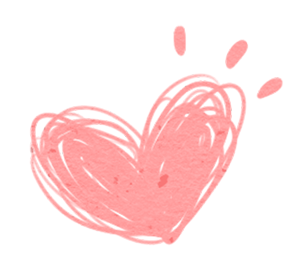
2、点击上方的【编辑 - 定义画笔预设】功能,注意定义为图案,只能在填充时使用;
拥有帝国一切,皆有可能。欢迎访问phome.net
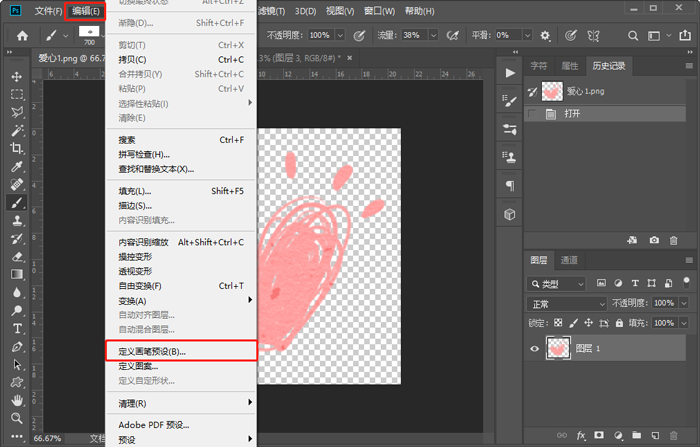
3、在左侧方框内查看定义的画笔样式,然后为画笔命名,点击【确定】(定义后的画笔为纯色,使用时会根据前景色自动填充颜色);
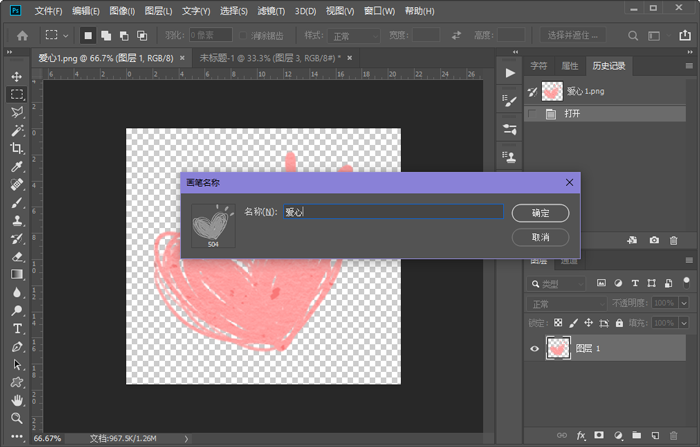
4、Ctrl+N新建一个画布,然后使用画笔工具(B),按住F5打开画笔设置,找到我们自定义的画笔进行使用;
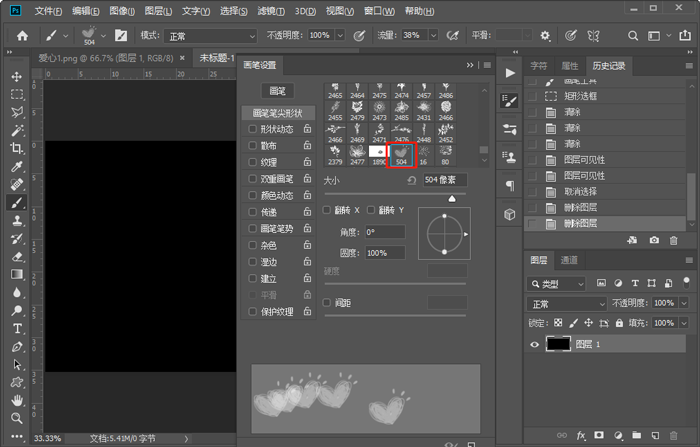
5、在画布上点击查看画笔,注意画笔的颜色为左下角的前景色颜色。
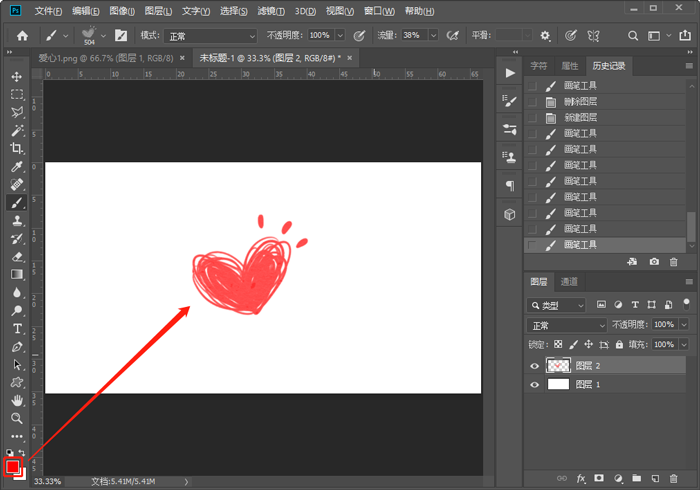
以上就是PS如何使用自定义画笔的全部内容了,希望以上内容对您有所帮助!
THE END





